*この投稿はの一部です iPhoneライフの今日のヒントニュースレター。 サインアップ. *
最近、かわいいと思った動画を録画しましたが、再撮影しました。 それを見た。 私の平和な農耕ビデオは、耳をつんざくようなバックグラウンドノイズによって台無しにされました! 幸いなことに、写真アプリでiPhoneビデオからオーディオを削除する方法を知っていたので、音声なしでビデオを送信することができました。 同じ問題が発生した場合に備えて、これを行う方法を説明します。
重要: このオーディオフリーのフッテージを映画やミュージックビデオのBロールに使用したい場合は、この方法でオーディオを削除すると、クリップからオーディオトラックが完全に削除されます。 つまり、ビデオをiMovieまたは別のアプリにエクスポートすると、オーディオは使用できなくなります。
iPhoneでのビデオの撮影と編集の詳細については、 今日のヒント ニュースレター。
iPhoneビデオからサウンドを削除するには:
- を開きます 写真アプリ.

- 音声を削除する動画を選択します。
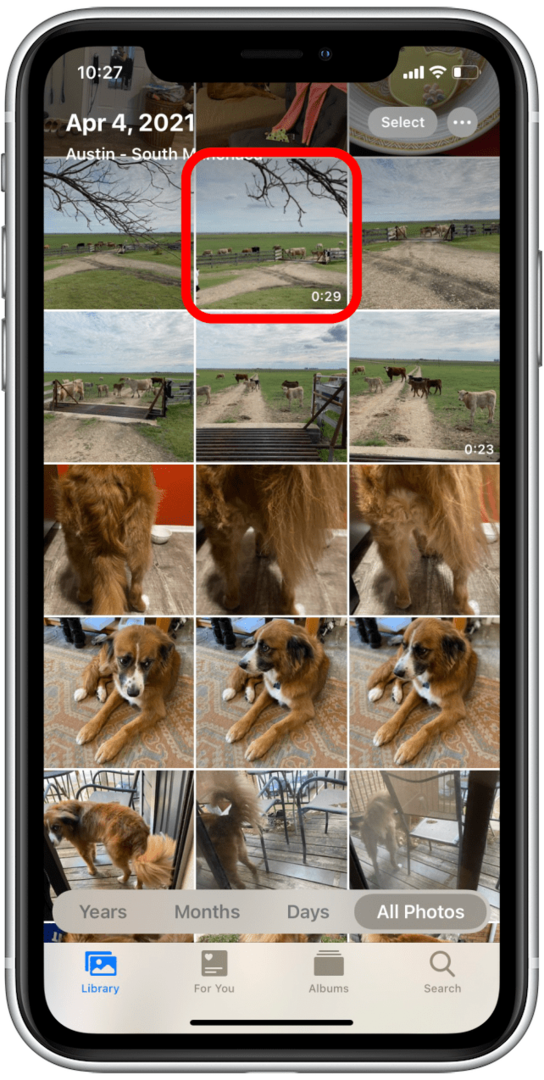
- タップ 編集 右上隅にあります。
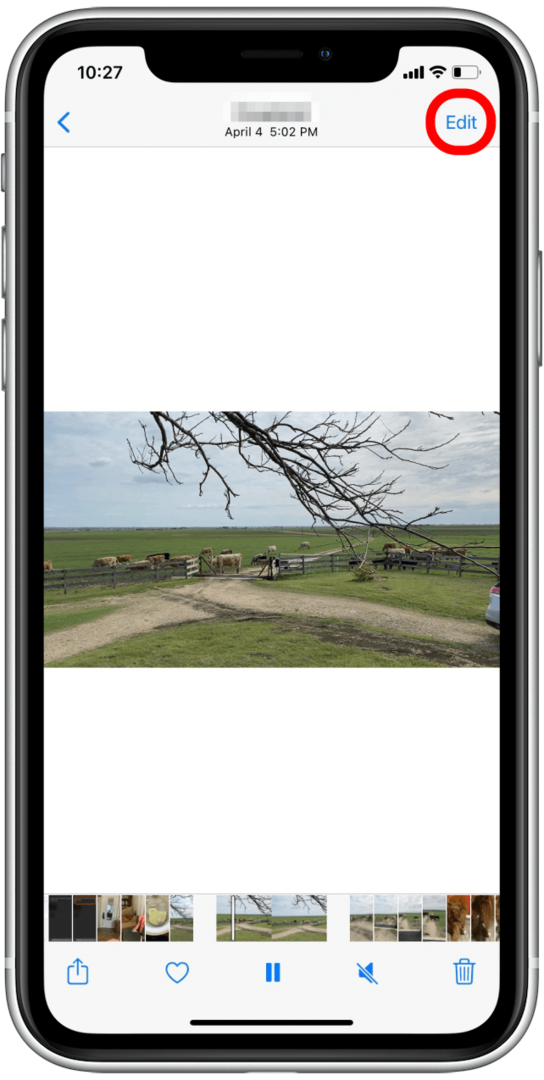
- 黄色をタップします スピーカーアイコン 左上隅にあります。
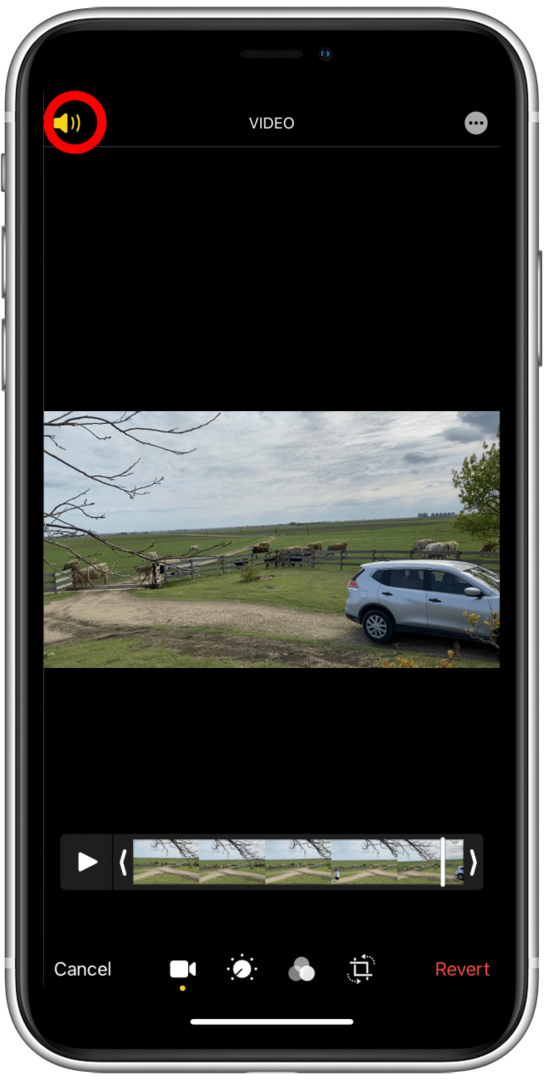
- タップ 終わり 右下隅にあります。
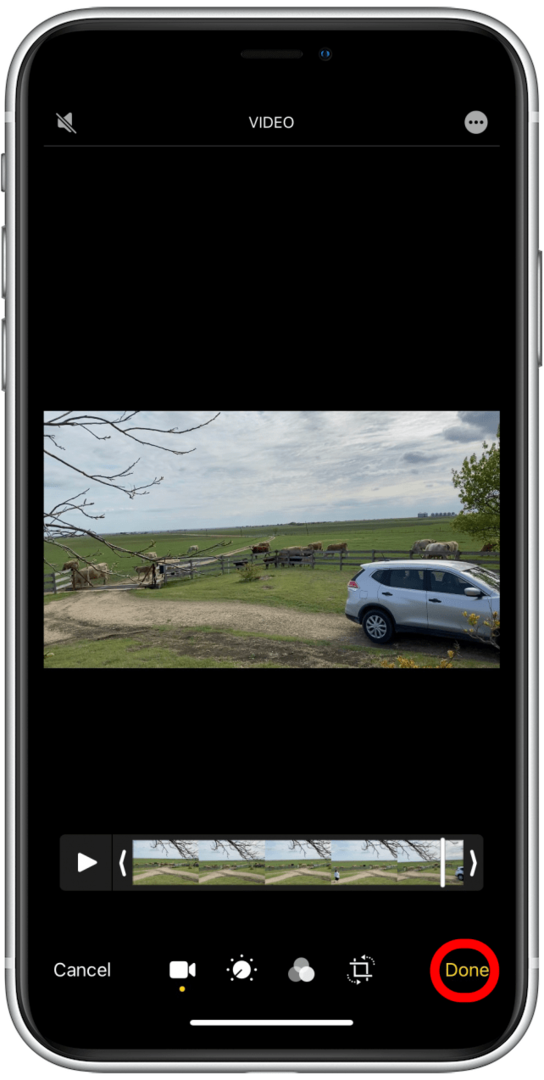
- これでビデオがミュートになり、画面の下部に灰色のスピーカーアイコンが表示されます。
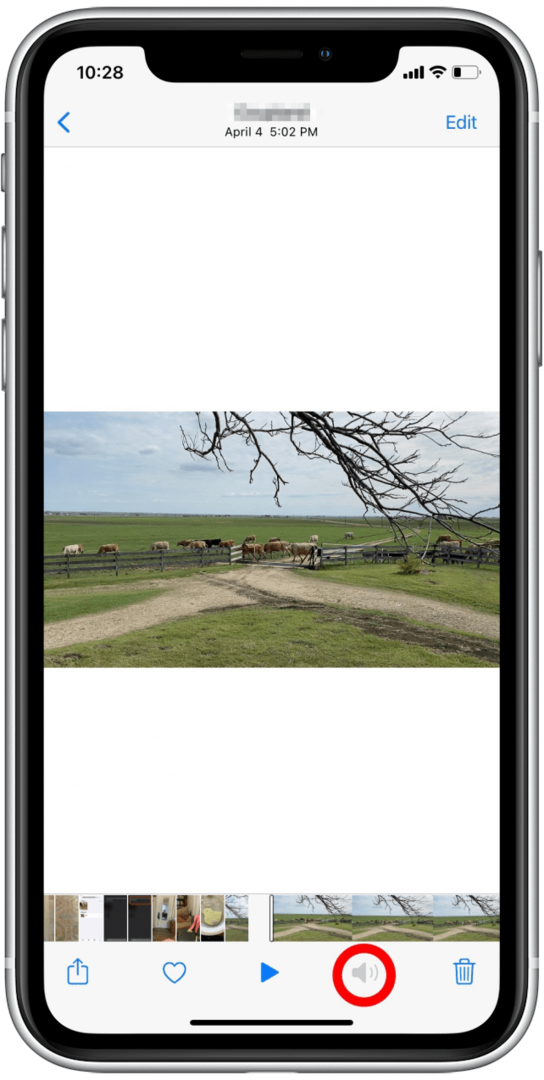
後でオーディオを取り戻したいと思った場合でも、恐れることはありません。 iPhoneはオーディオを保存するので、このプロセスを繰り返すだけで、オーディオをオフにする代わりにオンにすることができます。